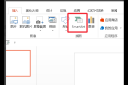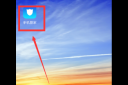[创建磁盘陈列]一些单位的服务器,在创建磁盘陈列时,大多是把服务器上所有的硬盘创建RAID5,并且只划分了一个“逻辑磁盘”,这样从理论上来讲没有任何问题,在实际中也可以可以使用的,但是这种方法...+阅读
在企业网环境中,为保证服务器的安全,给磁盘分区创建镜像文件是必要的,但通常使用的Ghost、PowerQuest Drive Image等工具却很难满足服务器备份的需要。毕竟服务器要全天候地稳定运行,回到DOS状态下创建镜像文件非常麻烦,并且存储在服务器硬盘中的数据也是动态变化的,为镜像文件进行增量备份也不方便。
Acronis True Image Enterprise Server(简称ATIES)的出现,恰好解决了这个问题,它能远程对服务器磁盘分区进行完整备份、增量备份和计划备份,极大减轻网管的维护工作量。
远程备份计划
有A(服务器)和B(网管机器)两台机器,笔者要在网管机器B中应用ATIES控制工具,远程备份服务器A中的磁盘分区,镜像文件存储在服务器A的共享文件夹“CPCW”中,并且还要利用“计划任务”功能实现自动增量备份。
网管操作步骤
◆安装控制中心,为备份打基础;
◆远程部署Agent,实现网管机器B对服务器A的控制;
◆合理设置共享文件访问权限;
◆实施远程备份,利用计划任务实现自动增量备份。
一、拥有控制中心
在网管机器B中,从: .fixdown./soft/21102.asp?free=gdcnc-down下载ATIES工具,解压后运行“trueimageenterpriseserver8.exe”安装程序,弹出组件安装对话框,点击“Install Acronis True Image Management Console”选项,同意用户许可协议后,一路点击“NEXT”按钮,就完成了ATIES控制中心的安装。
二、远程部署Agent(代理)
要想进行远程备份操作,必须为服务器A远程安装Agent代理程序。
在网管机器B中,依次点击“开始→程序→Acronis→True image→Acronis true image management console”项目。在ATIES控制中心窗口中点击“Install acronis pos to a remote puter”选项,进入到“远程安装向导”对话框,点击“NEXT”按钮后,选中“Registered ponents”单选项,在接下来的“程序选择”对话框中列出两个程序组件:Acronis true image agent和Acronis true image enterprise server。这里笔者要为服务器A安装代理程序,因此选择“Acronis true image agent”项目,然后进入到“登录信息”对话框。
在“puter”栏中输入服务器A的IP地址,如“192.168.1.29”,也可以点击“Browse”按钮,在计算机浏览框中找到服务器A,然后在“User name”和“Password”栏中分别输入服务器A的管理员账号名和密码,如“cpcwATIES”账号。这里笔者建议选中“Allow to reboot remote puter automatically”选项,因为代理程序远程安装后,必须重新启动系统才能生效。最后点击“Proceed”按钮,开始为服务器A远程安装代理程序。安装完成后,服务器A将自动重新启动系统
三、让文件夹共享
这里笔者要在网管机器B中远程备份服务器A的磁盘分区,并将“镜像文件”存储在服务器A的“CPCW”共享文件夹中。这里注意服务器A使用的是NTFS文件系统,因此共享文件夹的访问权限不但受到“共享权限”限制,还受到NTFS文件系统的访问权限限制。我们首先要在服务器A上对“CPCW”共享文件夹访问权限进行合理设置。
1.设置共享权限
在服务器A的资源管理器中,右键点击“CPCW”共享文件夹,选择“属性”,切换到“共享”标签页,点击“权限”按钮,弹出“CPCW的权限”设置对话框,点击“添加”按钮,将“cpcwATIES”账号添加到“组或用户名称”列表框内,并且还要给该账号赋予“完全控制权限”,最后点击“确定”按钮,完成共享权限设置。
2.NTFS访问权限设置
以上设置的只是共享访问权限,毕竟“CPCW”共享文件夹是受“共享访问权限”和“NTFS访问权限”双重制约的。如果NTFS文件系统不允许“cpcwATIES”账号访问共享,也是不行的。
切换到“安全”标签页后,首先将“cpcwATIES”账号添加到“组或用户名称”列表框中,接下来还要为该账号设置访问权限。选中“cpcwATIES”账号后,在“cpcwATIES的权限”列表框中选中“读取和运行、列出文件夹目录、读取、修改和写入”项目,最后点击“确定”按钮。
经过以上操作后,就完成了“CPCW”共享文件夹访问权限的设置。这里要注意以上操作是在服务器A进行的。
四、远程备份从此简单
到此为止,远程备份的准备工作就全部完成了,下面就可以在网管机器B中对服务器A的磁盘分区进行远程备份。
1.连接服务器A
在网管机器B的ATIES控制中心窗口中,点击“Connect to a remote puter”项目,弹出“远程连接计算机”对话框,在“puter”栏中输入服务器A的IP地址“192.168.1.29”,点击“Options”按钮后,在“User name”和“Password”栏中分别输入服务器A的管理员账号名“cpcwATIES”和账号密码,点击“OK”按钮后,进入到“Pick a task for the remote puter”窗口,说明已经成功连接到服务器A。
2.第一次完全手工备份
下面就开始实施远程手工备份服务器A磁盘分区。点击“Create image”选项,弹出“创建镜像文件向导”对话框,点击“NEXT”按钮后,在接下来的对话框中列出服务器A的磁盘分区。这里笔者以“C盘”分区为例,选中“C盘分区”项目,点击“NEXT”按钮后,为镜像文件指定存储位置。
在“网络计算机”对话框中找到服务器A,弹出登录对话框窗口,输入服务器A的管理员账号后,进入到“CPCW”共享文件夹,接着为镜像文件起个名字,如“rtj.tib”。下面选择“镜像模式”,这是笔者第一次为服务器A的C盘分区进行备份,因此要选择完全备份方式,选中“Create the full backup image archive”选项,点击“NEXT”按钮后,要为镜像文件设置一个复杂的“保护密码”,防止有人非法窃取。接着还要为镜像文件设置分卷方式、压缩率等,如果没有特殊要求,使用默认值即可。最后点击“Proceed”按钮,就开始远程备份服务器A的C盘分区。备份成功后,就会在服务器A的“CPCW”共享文件夹中生成一个名为“rtj.tib”的镜像文件。
3.计划增量备份
以上完成了第一次手工备份,但以后每次都要手工备份是非常麻烦的,ATIES提供了“计划任务”功能,利用它创建备份任务,可以轻松完成自动备份。
在网管机器B的ATIES控制中心窗口中,点击下方的“计划任务”按钮,弹出“计划任务向导”对话框,计划备份向导的操作过程和手工备份向导基本相似,只是多出“备份时间间隔”参数的设置。
还是以备份服务器A的C盘分区为例,在“计划任务向导”对话框中选中服务器A的C盘分区,指定好镜像文件的存储位置“CPCW共享文件夹中rtj.tib”。这里要注意:“镜像模式”要选中“Append changes incrementally to the existing archive”项目,也就是增量备份。
接着指定好分卷方式、压缩率等,然后进入到“备份时间间隔”参数设置对话框。这里笔者每天都要对服务器A的C盘分区进行远程增量备份,选中“Daily”单选项,点击“NEXT”按钮后,在“Start time”栏中设置每天开始计划备份的时间;然后进入到“用户信息”对话框,在这里输入要使用的服务器A的管理员账号密码,最后点击“Finish”按钮,完成备份任务的创建。这样一来,网管机器B每天都可以自动对服务器A的C盘分区进行远程增量备份,免去了手工备份的麻烦。
网管经验谈 利用ATIES实现磁盘分区的远程备份的确能方便网管对备份文件的统一管理。在设置过程中一定注意以下两点:
一、要正确设置服务器A的网络防火墙和共享文件夹的访问权限,这样在网络中进行远程备份的人员才能访问服务器A,保证备份文件被正常存储在共享文件夹中;
二、远程备份人员要拥有服务器A的管理员访问权限,否则就无法正常安装代理程序和远程连接服务器A。
以下为关联文档:
直接磁盘服务DirectDiskService—INT13H00H —磁盘系统复位0EH —读扇区缓冲区01H —读取磁盘系统状态0FH —写扇区缓冲区02H —读扇区10H —读取驱动器状态03H —写扇区11H —校准驱动器04H —检验扇区12H —...
文件夹变身磁盘查看共享有新招在局域网环境中,经常会用到文件共享,如果我们经常打开某几个机器上的共享文件夹,每次都通过在“运行”中输入IP地址的方式来查看共享显得比较烦琐,那么有没有简单的办法来快速查...
硬盘分区及格式化如今,硬盘的存储容量越来越大,对个人及机房的计算机管理来说,如何更好地组织和使用硬盘,已变得越来越重要。我们知道,使用硬盘之前,应先对它进行分区。硬盘可划分成主分区(primary...
磁盘阵列DiskArray原理磁盘阵列(Disk Array)原理1.为什么需要磁盘阵列?如何增加磁盘的存取(access)速度,如何防止数据因磁盘的故障而失落及如何有效的利用磁盘空间,一直是电脑专业人员和用户的...
PLSQLDeveloper导出分区索引脚本不准确分析及规避方法 1 案例回访 硬件环境:IBM XSERIES 3650 操作系统:Windows2003标准版+Sp02 数据库版本:Oracle9.2.0.1 PL/SQL Developer版本:7.0.2.1076 由于业务需要,需先d...
系统技巧:用WinHex找回消失的磁盘数据两个物理硬盘,主盘分了两个区,分别为一个C盘,一个E盘,所以把Guest这个软件放到第二个硬盘D盘的根目录下。重起进入DOS进入到软件的画面,不管三七二十一,玩玩再说。好奇的我直接选...
海棠湾分区规划及城市设计一、项目背景 2005年海南省政府、三亚市政府提出开发海棠湾旅游度假区设想,受到国内外数家大型开发企业的认同和参与,为加快推进海棠湾开发建设进程,2006年3月,三亚市政府委托中...
在苹果系统下巧装多分区Windows让用苹果Bootcamp安装的Windows也能有多个分区。 众所周知,苹果电脑在采用了全新的Intel平台后,使用苹果开发的Bootcamp技术可以轻松地把Windows操作系统安装到苹果电脑上。...
dos命令之formAT命令磁盘格式化命令formAT——磁盘格式化命令 1.功能:对磁盘进行格式化,划分磁道和扇区;同时检查出整个磁盘上有无带缺陷的磁道,对坏道加注标记;建立目录区和文件分配表,使磁盘作好接收DOS的准备。 2....